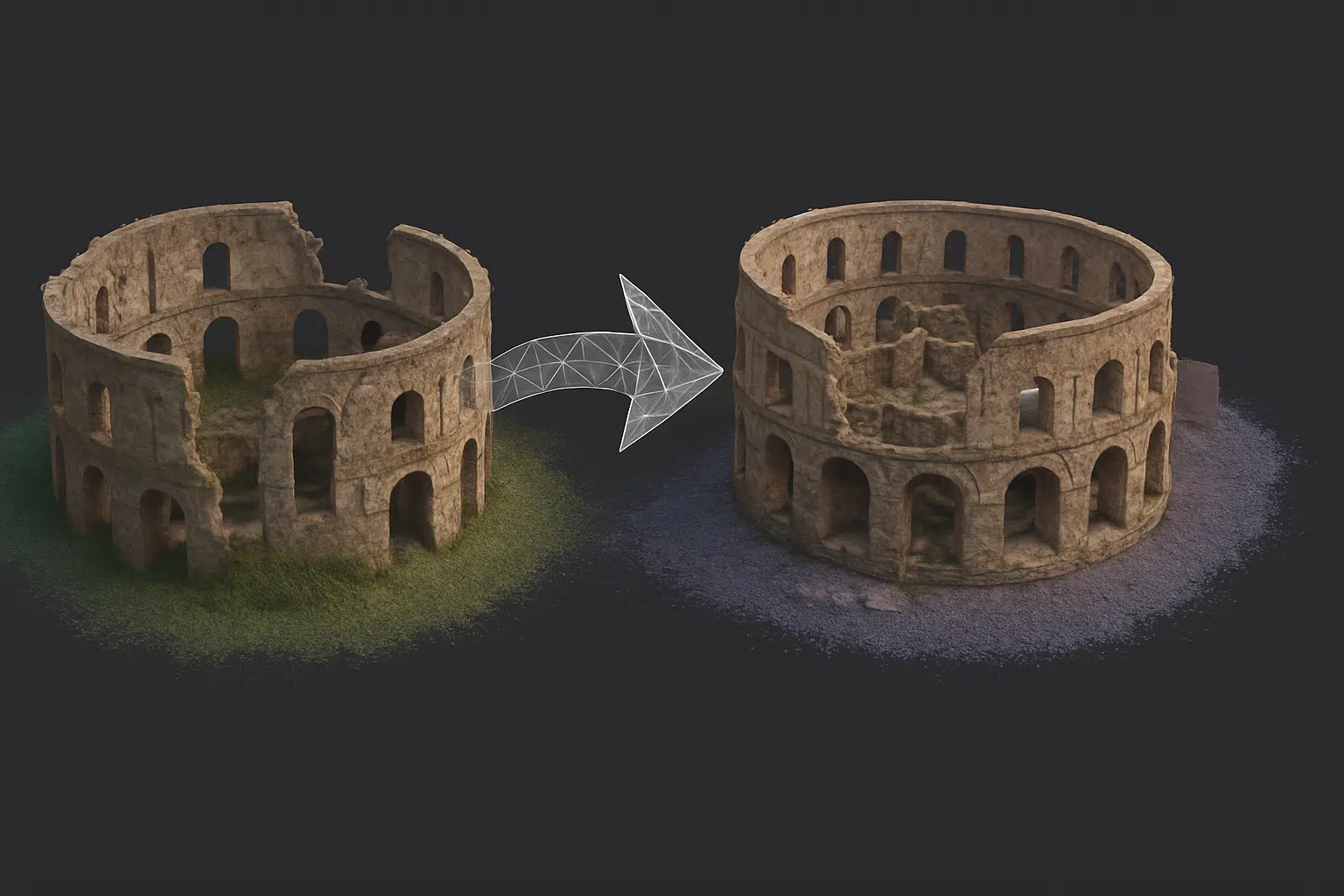En proyectos complejos de fotogrametría, a menudo es necesario dividir un proyecto en varias partes en Agisoft Metashape, por ejemplo, cuando se trabaja con grandes conjuntos de datos, misiones de vuelo independientes o diferentes partes de un edificio. Pero para producir un modelo final sin fisuras, necesitarás alinear y combinar correctamente esos trozos. Esta guía explica cómo combinar varios fragmentos en un único modelo coherente, paso a paso.
1. ¿Qué son los Chunks en Metashape?
Los trozos en Metashape son como escenas separadas o subproyectos. Cada trozo tiene sus propias fotos, alineación, nube densa y modelo. Puedes trabajar en ellos de forma independiente, lo que resulta útil para procesar grandes áreas o secciones interiores por separado.
2. ¿Por qué utilizar trozos múltiples?
- Divide grandes conjuntos de datos en partes manejables
- Procesa los espacios interiores y exteriores por separado
- Dividir las misiones voladas a diferentes horas o altitudes
- Aplica distintos ajustes a distintas zonas
Una vez alineados y procesados los trozos individuales, puedes combinarlos en una única nube de puntos, malla u ortomosaico.
3. Métodos para combinar trozos
Hay dos métodos principales en Metashape para combinar trozos:
- Alinear trozos: Alinea los trozos espacialmente sin fusionar los datos.
- Combinar trozos: Combina datos (por ejemplo, nubes densas, modelos) en un único chunk
4. Paso a Paso: Alinear trozos
Este método alinea los trozos en el mismo espacio 3D, manteniendo los datos separados.
- Abre el panel Trozos y asegúrate de que todos los trozos están completos (alineados o modelados)
- Ir a Flujo de trabajo → Alinear trozos
- Selecciona el método: Basado en cámaras (las mismas cámaras en cada trozo) o Basado en puntos (características similares)
- Activa «Fijar escala» y «Fijar orientación» si es necesario
Tras la alineación, todos los trozos se colocan en el mismo espacio de coordenadas. Puedes activarlos/desactivarlos para inspeccionar la precisión de la alineación.
5. Paso a Paso: Fusionar trozos
Fusionar trozos combina los datos en un nuevo trozo. Es mejor hacerlo después de la alineación.
- Selecciona Flujo de trabajo → Fusionar trozos
- Elige trozos para fusionar
- Selecciona qué fusionar: Nube densa, Malla, MDE, Ortomosaico
- Nombra el nuevo trozo y confirma
El resultado es un nuevo chunk con datos fusionados. Los trozos originales permanecen inalterados a menos que se borren manualmente.
6. Consejos para una mejor alineación
- Utiliza fotos superpuestas en los trozos para mejorar la coincidencia de características
- Si utilizas marcadores, coloca al menos 3 marcadores comunes en todos los trozos
- Utiliza ajustes similares (precisión de alineación, sistema de coordenadas) en cada trozo
- Limpia y optimiza cada trozo antes de fusionarlo para reducir el ruido
7. ¿Puedes fusionar trozos con diferentes sistemas de coordenadas?
No. Todos los trozos deben compartir el mismo sistema de coordenadas para fusionarse correctamente. Puede que tengas que reproyectar un trozo o alinearlos manualmente utilizando marcadores o herramientas de transformación.
8. Después de fusionar: Exportar resultados unificados
Una vez fusionados los trozos, puedes continuar con el flujo de trabajo estándar:
- Generar nueva nube densa o malla (opcional)
- Construir ortomosaico y DEM
- Exporta salidas de nubes de puntos, modelos o rásters
Esto es especialmente útil para grandes áreas cartográficas o exploraciones arquitectónicas completas que comenzaron como zonas separadas.
Conclusión
El sistema de trozos de Agisoft Metashape proporciona una flexibilidad excelente para gestionar proyectos grandes o complejos. Tanto si necesitas procesar enormes conjuntos de datos por secciones como capturar escenas interiores y exteriores por separado, alinear y combinar trozos te permite crear un modelo 3D preciso y sin fisuras. Con la preparación y el solapamiento adecuados, combinar trozos es rápido, fiable y esencial para obtener resultados fotogramétricos de alta calidad.